វិធីដោះស្រាយបញ្ហាអេក្រង់នៅក្នុងទូរស័ព្ទ S7/S7 Edge បន្ទាប់ពីអាប់ដេត nougat ។ ឥឡូវនេះ អ្នកមានជម្រើសក្នុងការកែតម្រូវគុណភាពបង្ហាញអេក្រង់នៅលើ Nougat-powered ទូរស័ព្ទ Samsung Galaxy S7, S7 Edge និងម៉ូដែលផ្សេងៗទៀត។ ការអាប់ដេត Nougat អាចប្តូរអេក្រង់ទូរសព្ទរបស់អ្នកពី WQHD ទៅជា FHD mode។ នេះជារបៀបកែតម្រូវការផ្លាស់ប្តូរនេះ។
ថ្មីៗនេះ Samsung បានបញ្ចេញកំណែអាប់ដេត Android 7.0 Nougat សម្រាប់ Galaxy S7 និង S7 Edge ។ កម្មវិធីបង្កប់ដែលបានធ្វើបច្ចុប្បន្នភាពរួមមានមុខងារ និងការកែលម្អថ្មីៗមួយចំនួន។ ប្រព័ន្ធប្រតិបត្តិការ Android Nougat ជួសជុលទាំងស្រុងនូវចំណុចប្រទាក់អ្នកប្រើ TouchWiz សម្រាប់ឧបករណ៍ Samsung Galaxy ។ កម្មវិធី ការកំណត់ កម្មវិធីហៅទូរសព្ទ លេខសម្គាល់អ្នកហៅទូរសព្ទ របារស្ថានភាពរូបតំណាង ម៉ឺនុយបិទបើក និងធាតុ UI ផ្សេងៗត្រូវបានរចនាឡើងវិញតាំងពីមូលដ្ឋាន។ ការអាប់ដេត Nougat មិនត្រឹមតែធ្វើឱ្យទូរស័ព្ទដើរលឿនជាងមុនប៉ុណ្ណោះទេ ថែមទាំងជួយបង្កើនអាយុកាលថ្មទៀតផង។
ក្រុមហ៊ុន Samsung បានពង្រីកជម្រើសសម្រាប់ការប្ដូរតាមបំណងនូវទូរសព្ទស្តុករបស់ពួកគេ។ ឥឡូវនេះ អ្នកប្រើប្រាស់អាចជ្រើសរើសគុណភាពបង្ហាញដែលពេញចិត្តសម្រាប់អេក្រង់ទូរសព្ទរបស់ពួកគេ។ ខណៈពេលដែល Galaxy S7 និង S7 Edge មានអេក្រង់ QHD អ្នកប្រើប្រាស់មានភាពបត់បែនក្នុងការបន្ថយគុណភាពបង្ហាញ ដើម្បីរក្សាអាយុកាលថ្ម។ អាស្រ័យហេតុនេះ បន្ទាប់ពីការអាប់ដេត ដំណោះស្រាយ UI លំនាំដើមបានផ្លាស់ប្តូរពី 2560 x 1440 ភីកសែល ទៅ 1080 x 1920 ភីកសែល។ នេះអាចបណ្តាលឱ្យមានការអាប់ដេតក្រោយ Nougat បង្ហាញអេក្រង់កាន់តែរស់រវើក ប៉ុន្តែជម្រើសដើម្បីកែតម្រូវគុណភាពបង្ហាញគឺអាចរកបានយ៉ាងងាយស្រួលនៅលើទូរស័ព្ទសម្រាប់អ្នកប្រើប្រាស់ដើម្បីបង្កើនចំណូលចិត្តរបស់ពួកគេ។
ក្រុមហ៊ុន Samsung បានរួមបញ្ចូលការកំណត់គុណភាពបង្ហាញនៅក្នុងជម្រើសបង្ហាញនៃកម្មវិធី Android Nougat ។ ដើម្បីប្ដូរវាតាមបំណង អ្នកអាចចូលទៅកាន់ការកំណត់បានយ៉ាងងាយស្រួល ហើយកែតម្រូវវាតាមចំណូលចិត្តរបស់អ្នក។ សូមអនុវត្តតាមជំហានខាងក្រោម ដើម្បីកែតម្រូវការបង្ហាញនៅលើ Galaxy S7, S7 Edge របស់អ្នក និងឧបករណ៍ Samsung Galaxy ផ្សេងទៀតភ្លាមៗ។
វិធីដោះស្រាយបញ្ហាអេក្រង់ក្នុងទូរស័ព្ទ Galaxy S7/S7 Edge បន្ទាប់ពី Nougat
- ចូលទៅកាន់ម៉ឺនុយការកំណត់នៅលើទូរស័ព្ទ Samsung Galaxy របស់អ្នកដែលកំពុងដំណើរការ Nougat ។
- រុករកទៅជម្រើសបង្ហាញក្នុងម៉ឺនុយការកំណត់។
- បន្ទាប់មកកំណត់ទីតាំងជម្រើស "គុណភាពបង្ហាញអេក្រង់" នៅក្នុងការកំណត់ការបង្ហាញ ហើយជ្រើសរើសវា។
- នៅក្នុងម៉ឺនុយគុណភាពបង្ហាញអេក្រង់ សូមជ្រើសរើសគុណភាពបង្ហាញដែលអ្នកពេញចិត្ត ហើយរក្សាទុកការកំណត់។
- វាបញ្ចប់ដំណើរការ!
មានអារម្មណ៍សេរីក្នុងការសួរសំណួរទាក់ទងនឹងការប្រកាសនេះដោយសរសេរនៅក្នុងផ្នែកមតិយោបល់ខាងក្រោម។
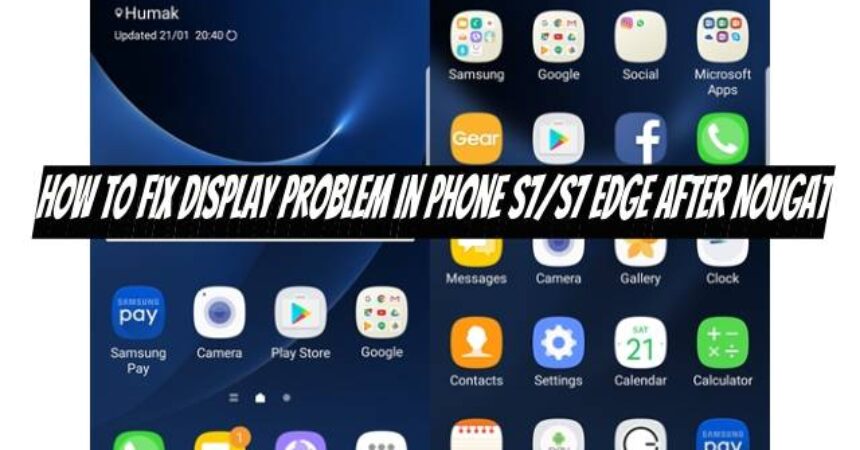





![របៀបដើម្បី: ទាញយកកំណែចុងក្រោយបំផុតនៃកុំព្យូទ័រ Odin [V 3.09] របៀបដើម្បី: ទាញយកកំណែចុងក្រោយបំផុតនៃកុំព្យូទ័រ Odin [V 3.09]](https://www.android1pro.com/wp-content/uploads/2015/10/a1-270x225.png)